Szerző:
Alice Brown
A Teremtés Dátuma:
23 Lehet 2021
Frissítés Dátuma:
1 Július 2024
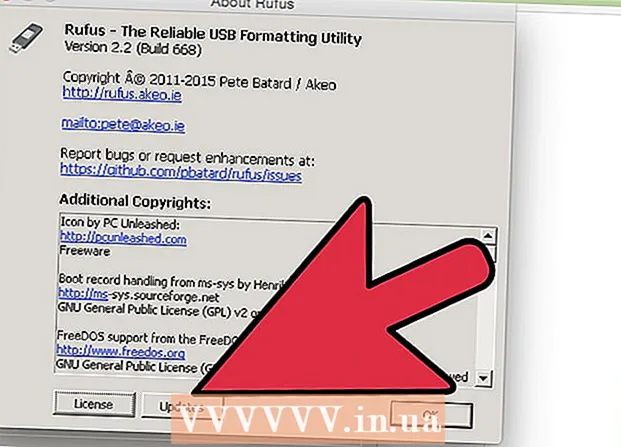
Tartalom
A Rufus egy olyan program, amely lehetővé teszi indítható USB -meghajtók (flash meghajtók) létrehozását .iso fájlból, ami nagyon hasznos, ha a programot és az operációs rendszert olyan Windows -számítógépre kell telepítenie, amely nem rendelkezik optikai meghajtóval. Olvassa el cikkünket, hogy megtudja a Rufussal való együttműködés minden részletét.
Lépések
Rész 1 /2: Munka a Rufussal
 1 Lépjen a Rufus hivatalos webhelyére https://rufus.akeo.ie/.
1 Lépjen a Rufus hivatalos webhelyére https://rufus.akeo.ie/. 2 Görgessen le a "Letöltés" részhez, és töltse le a program legújabb verzióját a Windows számítógépére.
2 Görgessen le a "Letöltés" részhez, és töltse le a program legújabb verzióját a Windows számítógépére. 3 A fájl letöltése után kattintson duplán a bal egérgombbal a telepítés elindításához. Nincs szükség további intézkedésekre.
3 A fájl letöltése után kattintson duplán a bal egérgombbal a telepítés elindításához. Nincs szükség további intézkedésekre.  4 Helyezze be a Rufus használatához szükséges flash meghajtót a számítógép egyik szabad USB -portjába.
4 Helyezze be a Rufus használatához szükséges flash meghajtót a számítógép egyik szabad USB -portjába. 5 A program elindítása előtt, vigyen át minden személyes adatot flash meghajtóról a számítógép merevlemezére. A Rufus formázza és törli az összes adatot a flash meghajtóról.
5 A program elindítása előtt, vigyen át minden személyes adatot flash meghajtóról a számítógép merevlemezére. A Rufus formázza és törli az összes adatot a flash meghajtóról.  6 Válassza ki az USB flash meghajtót az "Eszköz" legördülő menüből. A flash meghajtónak általában nincs neve ("No_title").
6 Válassza ki az USB flash meghajtót az "Eszköz" legördülő menüből. A flash meghajtónak általában nincs neve ("No_title").  7 Jelölje be a "Rendszerindító lemez létrehozása" melletti négyzetet, és válassza a "ISO Image" lehetőséget a legördülő menüből. Az .iso fájl egy olyan fájl képe, amely egy adott fájlrendszer, például egy operációs rendszer teljes tartalmát tartalmazza.
7 Jelölje be a "Rendszerindító lemez létrehozása" melletti négyzetet, és válassza a "ISO Image" lehetőséget a legördülő menüből. Az .iso fájl egy olyan fájl képe, amely egy adott fájlrendszer, például egy operációs rendszer teljes tartalmát tartalmazza.  8 Kattintson az "ISO image" opció melletti lemez ikonra, és válassza ki az .iso fájlt, amelyet az USB flash meghajtóra szeretne írni.
8 Kattintson az "ISO image" opció melletti lemez ikonra, és válassza ki az .iso fájlt, amelyet az USB flash meghajtóra szeretne írni. 9 Kattintson a "Start" gombra, majd az "OK" gombra az USB -memória törléséhez és formázásához, hogy működjön együtt a Rufus -szal. A program elkezdi másolni az .iso fájl tartalmát az USB flash meghajtóra. Az egész folyamat akár 5 percet is igénybe vehet.
9 Kattintson a "Start" gombra, majd az "OK" gombra az USB -memória törléséhez és formázásához, hogy működjön együtt a Rufus -szal. A program elkezdi másolni az .iso fájl tartalmát az USB flash meghajtóra. Az egész folyamat akár 5 percet is igénybe vehet.  10 Amikor a program befejezi az USB -meghajtó előkészítését, kattintson a Bezárás gombra.
10 Amikor a program befejezi az USB -meghajtó előkészítését, kattintson a Bezárás gombra. 11 Távolítsa el az USB flash meghajtót a számítógépről.
11 Távolítsa el az USB flash meghajtót a számítógépről. 12 Győződjön meg arról, hogy az .iso fájlt telepíteni kívánó számítógép ki van kapcsolva, és helyezze be az USB flash meghajtót egy szabad USB -portba.
12 Győződjön meg arról, hogy az .iso fájlt telepíteni kívánó számítógép ki van kapcsolva, és helyezze be az USB flash meghajtót egy szabad USB -portba. 13 Kapcsolja be a számítógépet. A számítógép automatikusan elindul az USB flash meghajtóról, és lehetősége lesz a kívánt program vagy operációs rendszer telepítésére.
13 Kapcsolja be a számítógépet. A számítógép automatikusan elindul az USB flash meghajtóról, és lehetősége lesz a kívánt program vagy operációs rendszer telepítésére. - Ha a számítógép nem indul el az USB -pendrive -ról, kövesse az alábbi lépéseket a BIOS -beállítások módosításához és az USB -pultról történő indításhoz.
Rész 2/2: Hibaelhárítás Rufus
 1 Jelölje be a "Külső USB -meghajtók megjelenítése" lehetőség melletti négyzetet, ha a program nem ismeri fel a flash meghajtót. Előfordulhat, hogy egyes USB -illesztőprogramok nem kompatibilisek a Rufus -szal.
1 Jelölje be a "Külső USB -meghajtók megjelenítése" lehetőség melletti négyzetet, ha a program nem ismeri fel a flash meghajtót. Előfordulhat, hogy egyes USB -illesztőprogramok nem kompatibilisek a Rufus -szal. - Kattintson a Formázási beállítások lehetőség melletti nyílra, hogy megjelenjen a további programbeállításokat tartalmazó panel.
 2 Próbáljon másik flash meghajtót használni, ha a Rufus használata közben megjelenik az "Eszköz törölve, mert nem tartalmaz médiát" üzenet. Ez a hiba általában azt jelenti, hogy az USB -memória már nem ismeri fel az eszköz memóriáját, vagy nem írható felül.
2 Próbáljon másik flash meghajtót használni, ha a Rufus használata közben megjelenik az "Eszköz törölve, mert nem tartalmaz médiát" üzenet. Ez a hiba általában azt jelenti, hogy az USB -memória már nem ismeri fel az eszköz memóriáját, vagy nem írható felül.  3 Ha a „Hiba:[0x00000015] Az eszköz nem áll készen ”, próbálja meg kikapcsolni, majd újra engedélyezni az automatikus eszközszerelést a számítógépén. Ez a hiba akkor fordulhat elő, ha letiltotta az automatikus rögzítést.
3 Ha a „Hiba:[0x00000015] Az eszköz nem áll készen ”, próbálja meg kikapcsolni, majd újra engedélyezni az automatikus eszközszerelést a számítógépén. Ez a hiba akkor fordulhat elő, ha letiltotta az automatikus rögzítést. - Lépjen a "Start" vagy az "Explorer" menübe, és írja be a "cmd" parancsot a keresőmezőbe.
- Kattintson a jobb gombbal a "cmd.exe" fájlra, és válassza a "Futtatás rendszergazdaként" lehetőséget.
- Írja be a mountvol / e parancsot a párbeszédpanelen, majd nyomja meg az Enter billentyűt.
- Zárja be a Parancssor ablakot, és próbálja meg újra elindítani a Rufus programot.
Figyelmeztetések
- A Rufus egy harmadik féltől származó program, amely nem része a Microsoft Windows csomagnak, ezért előfordulhat, hogy nem kompatibilis az összes .iso fájllal és USB-meghajtóval. Ezt tartsa szem előtt, amikor a Rufus program segítségével indítható USB flash meghajtót próbál létrehozni.



